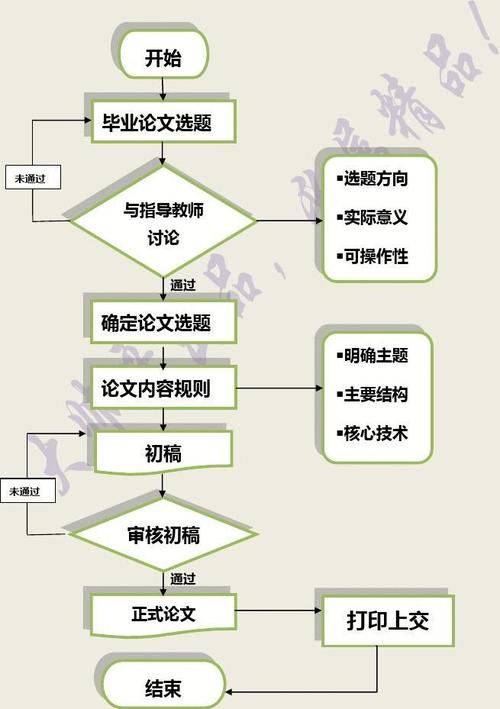1、首先,打开一个CAD文件。接下来将66.72标记为+0.10和-0.20的公差。双击以选择数字66.72,如下图所示,然后进入下一步。
2、其次,完成上述步骤后,输入66.72+0.10 / -0.20确认,如下图所示,然后进入下一步。
3、接着,完成上述步骤后,使用鼠标选择输入+ 0.10 / -0.20,如下图所示,然后进入下一步。
4、然后,完成上述步骤后,右键单击并在下拉框中选择“堆叠”进行确认,如下图所示,然后进入下一步。
5、随后,完成上述步骤后,出现以下图片,如下图所示,然后进入下一步。
6、接着,再次选择66.72后面的公差,如下图所示,然后进入下一步。
7、然后,双击,出现“堆叠特性”,在“样式”下拉框中选择“公差”,然后单击“确定”即可,如下图所示,然后进入下一步。
8、最后,两个公差就标注好了,如下图所示。这样,问题就解决了。
方法如下:
1、打开一张你要标注的图纸,如图所示框出的地方为极限公差。
2、点击工具栏上的标注样式。
3、弹出“标注样式管理器”对话框,选择当前使用的样式,然后点击“修改。
4、在“样式修改器”对话框,点击“公差”,然后设置标注方面关于公差的内容。
5、点击“确定”,返回上一界面点击右侧的“置为当前”就可以了。